
Мазмуну:
- 1 -кадам: 1) Тиркелген Excel файлын Сүйүктүүлөр Папкаңызга Компьютериңизге Сактоо
- 2 -кадам: 2) Excel программасын ачыңыз жана макростарды иштетиңиз
- 3 -кадам: 3) Эми Excel сактоо файлын ачыңыз
- 4 -кадам: 4) Эми чек китебиңизден чек баракчаңыздын бирин сүрөт катары сканерлеп, экинчи баракка салышыңыз керек
- 5 -кадам: 6) Биринчи Баракка өтүңүз. Тандоочуларды тандап, Суммаларды киргизиңиз. Экинчи текшерүү баракчасын жаңыртат
- 6 -кадам: 7) Алдын ала көрүүнү басып чыгаруу жана Баарын Туура Көрүү. Биринчи тест баракчасын басып чыгаруу жана бардык чектери жакшы экенин көрүү. Эгерде туура эмес жерге сүйрөңүз жана сактаңыз
- Автор John Day [email protected].
- Public 2024-01-30 10:36.
- Акыркы өзгөртүү 2025-01-23 14:51.
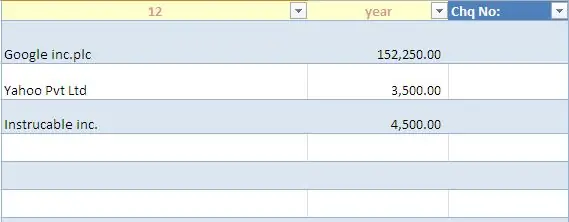
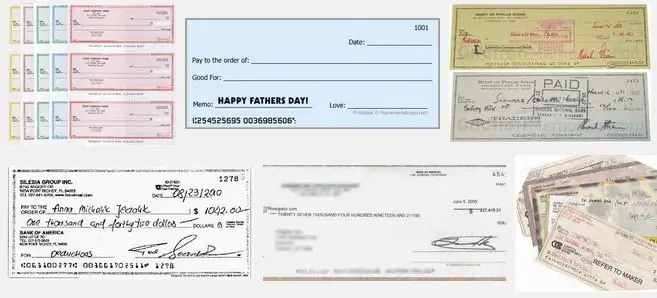
Бул жөнөкөй Excel китепчеси, ал ар бир бизнес үчүн банктык чектерди жазуу үчүн абдан пайдалуу болот, алардын Жеткирүүчүлөрүнөн кийин.
сизге атайын принтер же программалык камсыздоонун кереги жок, болгону сизге MS Excel жана кадимки принтери бар компьютер керек.
Ооба, азыр сиз кадимки принтериңизди жана ноутбукуңузду же рабочий компьютериңизди колдонуп, секундада 100 чекти басып чыгара аласыз.
Эми мен Ms Excel баракчасын басып чыгаруучу Чектердин жаңы версиясын түздүм, аны менин веб -сайтымдан бул жерден көрүп/жүктөп алсаңыз болот
жана маалымат базасы программасы менин сайтыма бекер түшүрүү үчүн бул жерде түзүлгөн
1 -кадам: 1) Тиркелген Excel файлын Сүйүктүүлөр Папкаңызга Компьютериңизге Сактоо
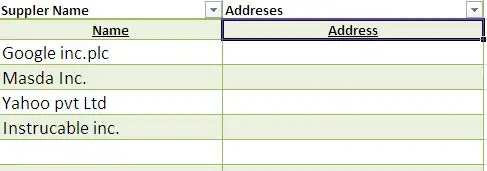
Адегенде MS Excel үчүн макростарды иштетишиңиз керек.
Мен мурунтан эле кээ бир макростарды жана VBди колдонуп, Excel китепчесин жазам, аны бекер жүктөп алсаңыз болот. жана ойно….
Бул чектерди басып чыгарууну орнотуу үчүн жасала турган жалгыз кадамдар.
2 -кадам: 2) Excel программасын ачыңыз жана макростарды иштетиңиз

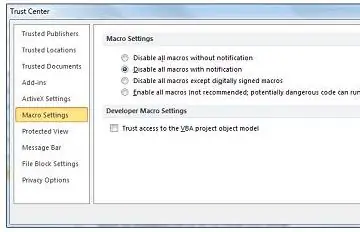
1) офис Excel программасын ачуу жана макростарды иштетүү. А) эгерде сизде компьютерде макростар иштетилген болсо. Төмөндөгү сары массаж пайда болот. билдирүү тилкеси пайда болот. Макрос бар файлды ачканыңызда, сары билдирүү тилкеси калкандын сүрөтчөсү жана Мазмунду иштетүү баскычы менен пайда болот. Билдирүү тилкесинде, Мазмунду иштетүүнү чыкылдатыңыз. Файл ачылат жана ишенимдүү документ болуп саналат. Б) эгер сиз макростарды иштетпесеңиз: муну кылыңыз. Макро орнотуулар Ишеним борборунда жайгашкан. 1. Файл өтмөгүн басыңыз. 2. Options басыңыз. 3. Ишеним борборун, анан Ишеним Борборунун Орнотууларын чыкылдатыңыз. 4. Ишеним борборунда Макро жөндөөлөрдү чыкылдатыңыз. 5. Каалаган тандоолорду жасаңыз. 6. ОК басыңыз. Төмөндөгү сүрөт Ишеним Борборунун Макро Орнотуулар аймагы.
3 -кадам: 3) Эми Excel сактоо файлын ачыңыз
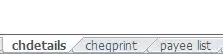
3) азыр excel сактоо файлын ачыңыз. Үчөө үч жумушчу баракчасы. Текшерүүңүздүн деталдары үчүн 1 -барак
4 -кадам: 4) Эми чек китебиңизден чек баракчаңыздын бирин сүрөт катары сканерлеп, экинчи баракка салышыңыз керек
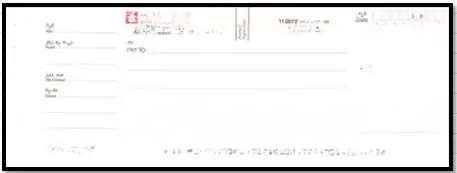
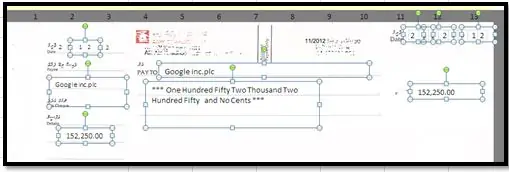
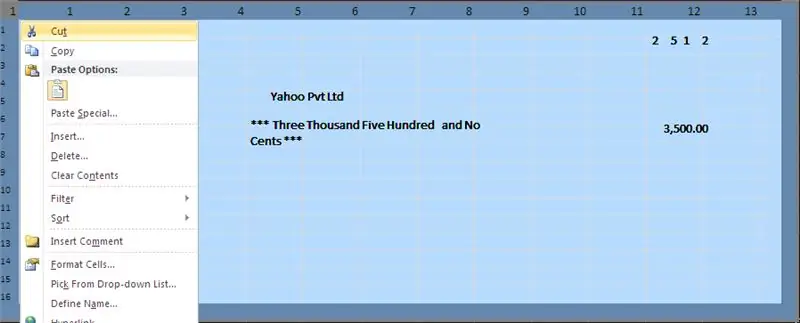
Сиздин банктын маалыматы боюнча, текшерүү Өлчөмү жана форматы барагы айырмаланат. Чек баракчасын биринчи текшерүү маржасына сүйрөңүз жана чек маалыматын текшерүү сүрөтүнүн туура жерине сүйрөңүз. Туура жерге бардык cheqe деталдары сүйрөлгөндөн кийин. Текшерүүнүн текшерүү көчүрмөсүн алып салуу. Эми сиз биринчи чекти 10 текшерүү үчүн көчүрүп, чаптай аласыз: сүрөттү караңыз. чек баракчасы:
5 -кадам: 6) Биринчи Баракка өтүңүз. Тандоочуларды тандап, Суммаларды киргизиңиз. Экинчи текшерүү баракчасын жаңыртат
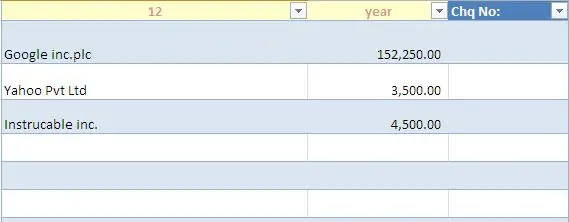
6) 1 -иш барагын ачыңыз. Жеткирүүчүлөрдү тандап, төлөгүңүз келген сумманы киргизиңиз.
Ал 2 -чекти басып чыгаруу баракчасын жаңыртат. кийинки текшерүү тизмелерине кирүүдөн мурун, жазууларыңыз үчүн 1 -баракчанын маалыматын сактай аласыз.
6 -кадам: 7) Алдын ала көрүүнү басып чыгаруу жана Баарын Туура Көрүү. Биринчи тест баракчасын басып чыгаруу жана бардык чектери жакшы экенин көрүү. Эгерде туура эмес жерге сүйрөңүз жана сактаңыз
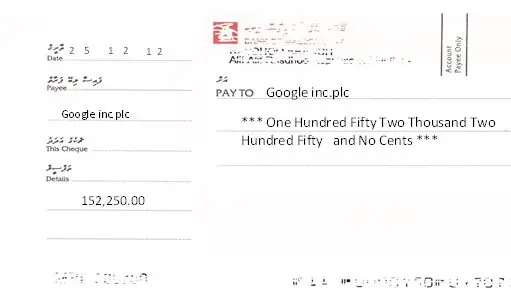
7) Басып чыгарууну алдын ала көрүү жана баары туура экенин көрүү. Биринчи тест баракчасын басып чыгарыңыз жана бардык чектери жакшы экенин көрүңүз. Эгерде туура эмес жерге сүйрөп барып, сактап коюңуз.
Эгерде сиз буга чейин түзүлгөн иш китебин жүктөгүңүз келсе, анда дүйнөгө берген нерселериңизге барыңыз
J. M. N Bandara
Сунушталууда:
Frog V2.0 менен өбүшүү - Арткы мүйүз Bluetooth спикери Толук басып чыгаруу: 5 кадам (Сүрөттөр менен)

Frog V2.0 менен өбүшүү - Арткы мүйүз Bluetooth спикери Толугу менен басып чыгаруу: Киришүү Мени кичине фондон баштайын. Ошентип, артка жүктөлгөн мүйүз спикери деген эмне? Муну тескери мегафон же граммофон деп ойлоп көрүңүз. Мегафон (негизинен алдыңкы мүйүз үн күчөткүчү) акустикалык мүйүздү колдонот, анын натыйжалуулугун жогорулатат
Армбиянды колдонуу менен Rock64тен HDMI чыгарууну алыңыз: 15 кадам

Армбиянды колдонуп Rock64тен HDMI чыгарууну алыңыз: Google'дан " Rock64 hdmi чыгарылышы жок " деп издегенден кийин бул жерде болушуңуз мүмкүн. Же сиз сатып алуу менен келген 16 x 2 экранды кантип колдонуу керектигин ойлонушуңуз мүмкүн: " 10-20 долларга ырдоо
Өзүңүздүн BiQuad 4G антеннаңызды ылдамдык менен текшериңиз: 7 кадам (сүрөттөр менен)

Өзүңүздүн BiQuad 4G антеннаңызды ылдамдык тести менен куруңуз: Бул нускамада мен BiQuad 4G антеннасын кантип жасаганымды көрсөтөм. Сигналды кабыл алуу менин үйүмдө начар, анткени менин үйүмдүн айланасындагы тоолор. Сигнал мунарасы үйдөн 4,5 км алыстыкта. Коломбо районунда менин кызмат көрсөтүүчүм 20 Мбит / сек ылдамдыгын берет. бирок м
3D принтери менен атайын схемаларды басып чыгаруу: 7 кадам (сүрөттөр менен)

Өзгөчө схемаларды 3D принтер менен басып чыгаруу: Эгерде сиз 3D принтерин биринчи жолу көрүп жатпасаңыз, анда кимдир бирөөнүн мындай деп айтканын уккандырсыз: 1) 3D принтер сатып алуу 2) Башка 3D принтерди басып чыгаруу 3) Түпнуска 3D кайтаруу принтер4) ???????? 5) ProfitNow ким болбосун
Grafhene PLA менен 3D басып чыгаруу өткөргүчтөр: 9 кадам (сүрөттөр менен)

Grafhene PLA менен 3D Басып чыгаруу өткөргүч Snaps: Бул нускоочу документ, кездемеге 3D принтердеги өткөргүч чаптоонун биринчи аракети. Мен кадимки металл эркек чапташына туташтыра турган ургаачыны 3D басып чыгаргым келди. Файл Fusion360 моделинде жасалып, Makerbot Rep2 жана Dremде басылган
